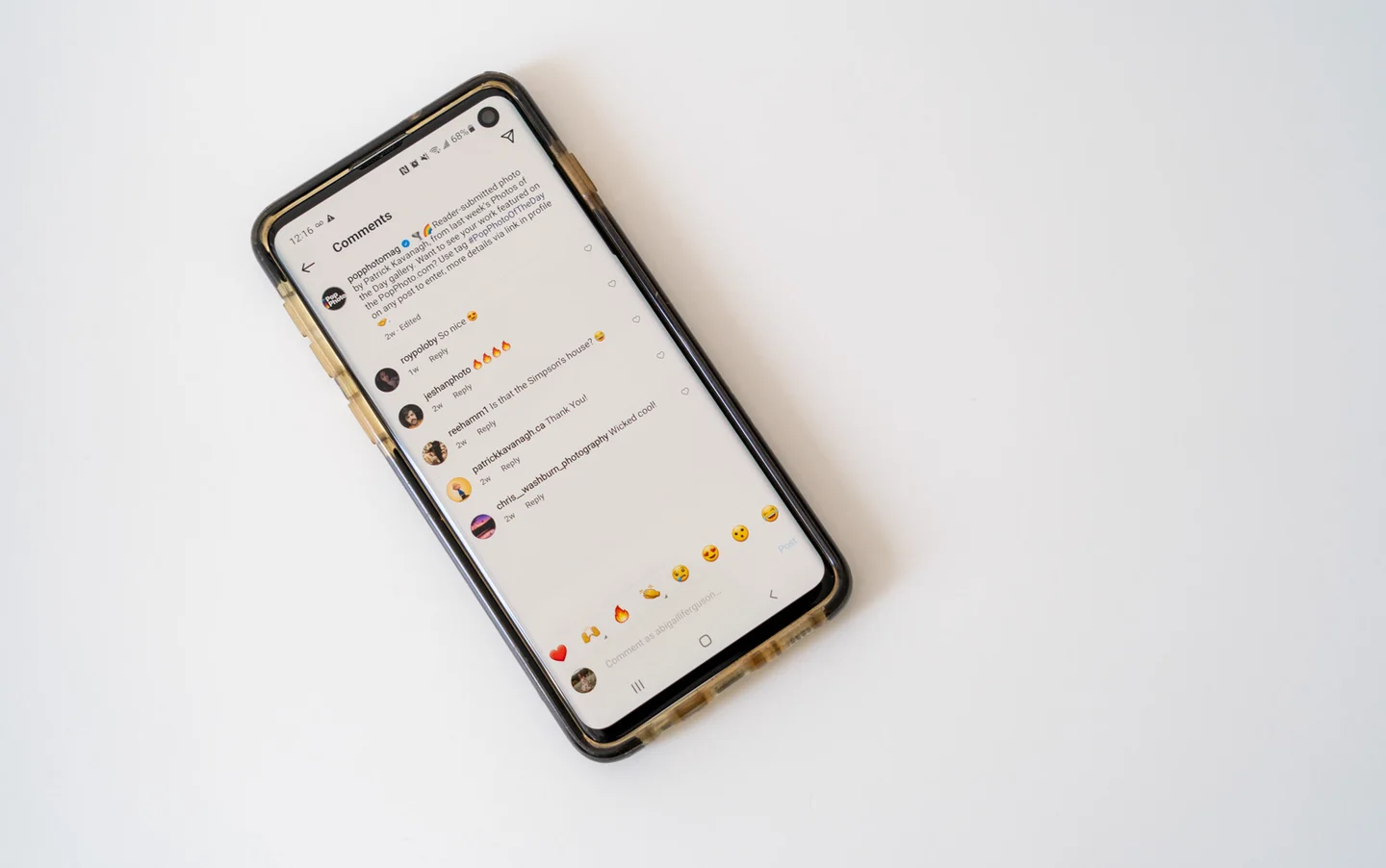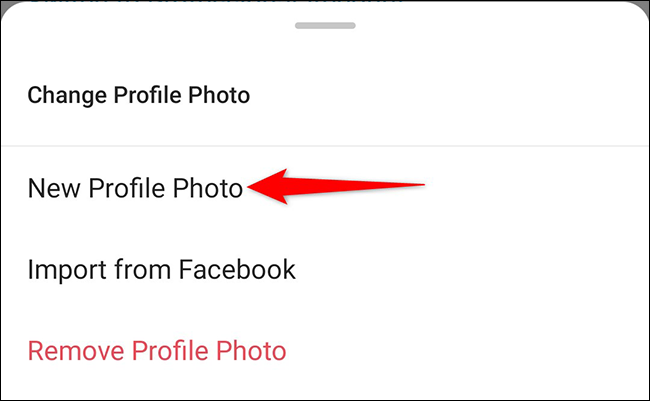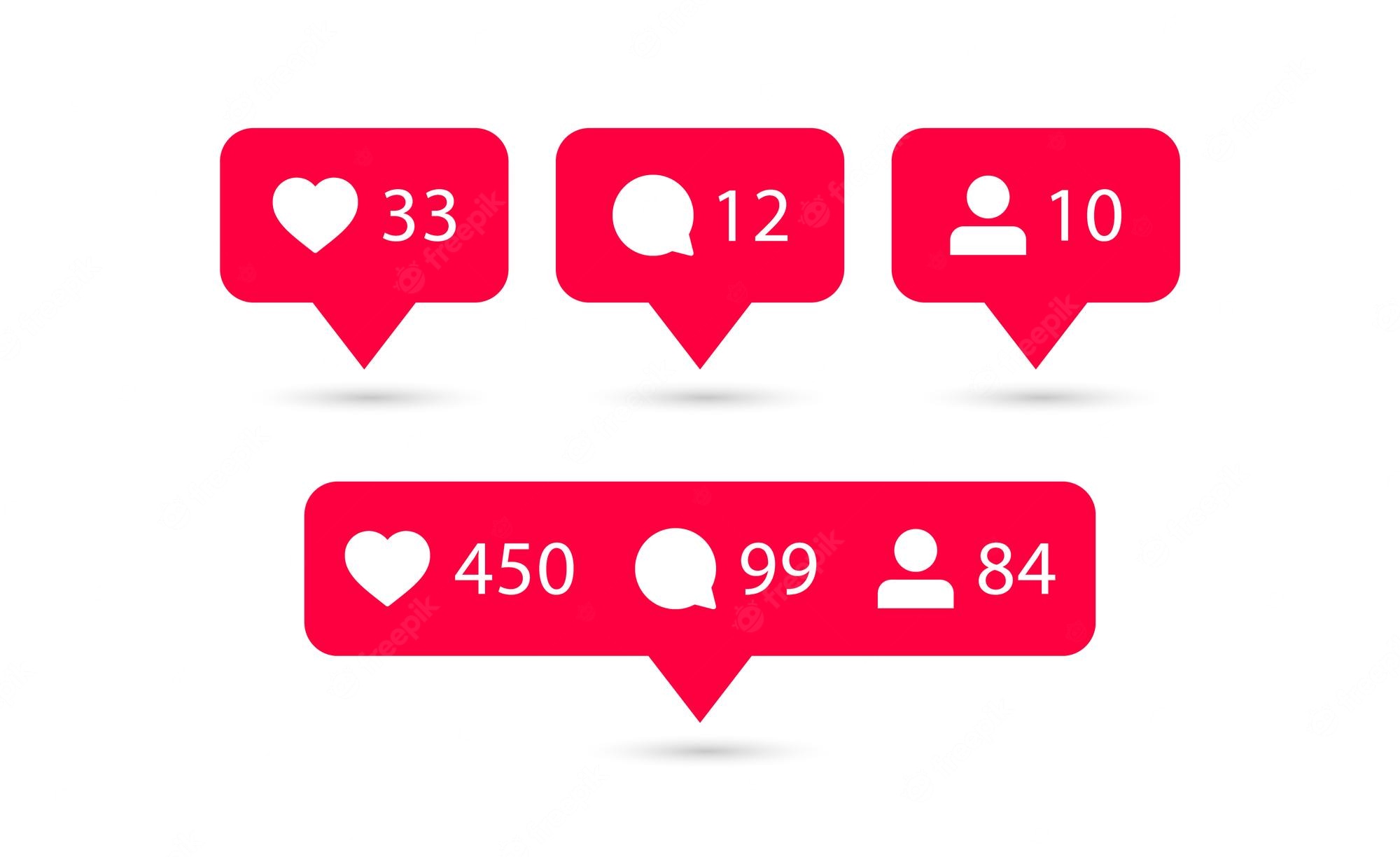هایلایت اینستاگرام چیست؟ نحوه فعالسازی instagram highlight
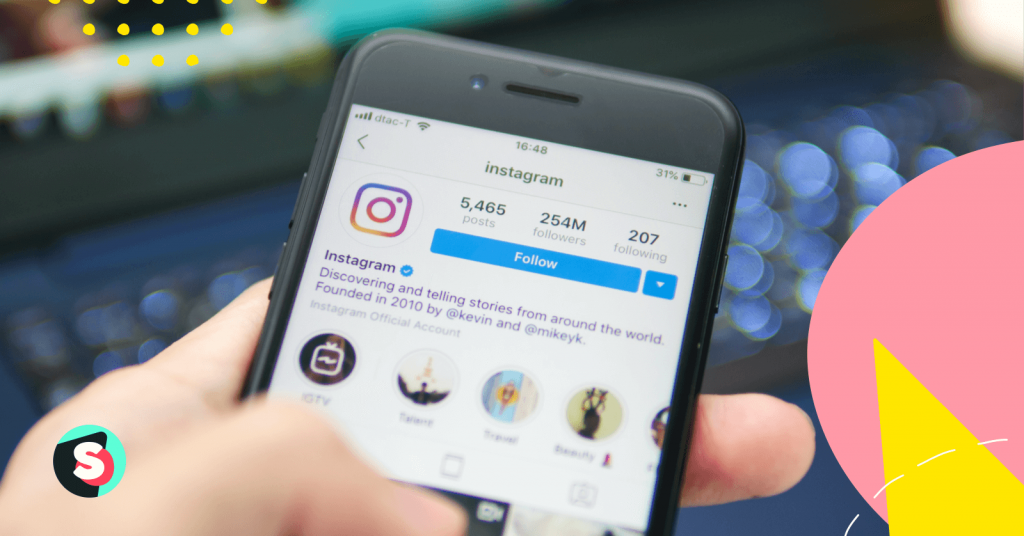
هایلایت اینستاگرام چیست؟ چگونه هایلایت اینستاگرام را فعال کنیم؟ چگونه استوریهای قبلی را هایلایت کنیم؟ برای فعالسازی هایلایت اینستاگرام باید چه کنیم؟
کلمه Highlight در انگلیسی به معنای انتخاب شده یا برجسته شده استفاده می شود. اگر میخواهید موضوعی را برجسته کنید یا آن را از موضوعات دیگر جدا کنید، آن را هایلایت میکنید. این قانون به صورت مجازی نیز اعمال می شود. در اینستاگرام بخشی به نام Highlighted Stories وجود دارد. هایلایت اینستاگرام مکانی برای بارگذاری استوریهای خاص است. در این مطلب به معرفی هایلایت اینستاگرام و آموزش استفاده از آن می پردازیم. تنظیمات هایلایت ویژه نیز مورد بحث قرار خواهد گرفت.
نحوه اضافه کردن استوری به هایلایت اینستاگرام
هایلایت اینستاگرام محدودیت زمانی ماندن در صفحه استوری را حذف می کند. احتمالا از زمان عضویت در شبکه اینستاگرام استوریهای زیادی ارسال کرده اید. گاهی اوقات ممکن است بخواهید آن را بیش از 24 ساعت در صفحه خود نگه دارید. اما به دلیل محدودیت زمانی در استوری های اینستاگرام، نمی توانید این کار را انجام دهید. راه حل این است که مسیر مورد نظر را به هایلایت اضافه کنید. اما اکنون این سوال مطرح می شود:<<چگونه استوری را هایلایت کنیم؟>>
2 راه برای اضافه کردن یک استوری به بخش هایلایت استوری، وجود دارد:
- افزودن استوری در حال نمایش به هایلایت اینستاگرام
- افزودن استوریهای گذشته به بخش هایلایت
گوشی های موبایل به همراه تخفیف های ویژه مبیت را ببینید : قیمت گوشی
افزودن استوری در حال نمایش به بخش هایلایت استوری
اگر استوری را در صفحه خود منتشر کرده اید و زمان 24 ساعته آن هنوز به پایان نرسیده است، می توانید با استفاده از روش زیر استوری مورد نظر خود را به هایلایت های اینستاگرام اضافه کنید:
- اپلیکیشن اینستاگرام را باز کنید.
- روی سمت چپ بالای صفحهی Home را لمس کنید تا به بخش استوری منتشرشدهی خود منتقل شوید.
- در پایین صفحه، روی گزینهی Highlight را لمس نمایید.
- در صفحهی بازشده، برای هایلایت استوری خود یک نام تایپ کنید.
- گزینهی Add را انتخاب نمایید تا فرایند افزودن استوری به بخش هایلایتها کاملاً انجام بشود.
اضافه کردن استوریهای قبلی به هایلایت اینستاگرام
درصورتیکه درگذشته استوریهایی ارسال کردهاید و حالا میخواهید آنها را به هایلایت اینستاگرام خود اضافه کنید، میتوانید با رجوع به بخش آرشیو این کار را انجام دهید. برای این مقصود مراحل ذیل را دنبال کنید:
- اپلیکیشن اینستاگرام را باز کنید.
- با کلیک روی آیکون پروفایل در نوار پایین صفحه، به صفحهی پروفایل خود بروید.
- در گوشهی سمت راست بالای صفحه، روی آیکون 3 خط را لمس کنید.
- گزینهی Archive را بزنید.
- در این بخش، همه استوریهایی که شما در اینستاگرام با استفاده از این اکانت ارسال کرده اید، نشان داده میشوند. این استوریها بر اساس زمان، تاریخ و مکان انتشار استوری تقسیمبندی شدهاند.
- استوری مورد نظر خود را پیدا کنید و روی آن کلیک کنید.
- گزینهی Highlight را انتخاب نمایید.
- در صفحهی بازشده، برای استوری خود یک نام وارد کنید.
- روی گزینهی Add ضربه بزنید تا استوری شما به بخش هایلایت اینستاگرام افزوده شود.
اضافه کردن یک استوری دیگر به مجموعهی هایلایت استوری قبلی
چنانچه در گذشته یک مجموعهی هایلایت استوری ساختهاید و حالا میخواهید یک استوری دیگر به همان مجموعه از هایلایت اینستاگرام اضافه نمایید، مراحل ذیل را طی کنید:
- اپلیکیشن اینستاگرام را باز کنید.
- با کلیک روی آیکون پروفایل در نوار پایین صفحه، به صفحهی پروفایل خود بروید.
- روی هایلایت استوری مورد نظر خود لمس کرده و نگه دارید.
- گزینهی Edit Highlight را لمس نمایید.
- بخش Add را انتخاب نمایید.
- استوری مورد نظر خود را پیدا کرده و روی گزینهی Done ضربه بزنید.
تنظیمات هایلایت اینستاگرام
شما میتوانید بعد از افزودن استوری به بخش هایلایت اینستاگرام، نام و کاور آن را ویرایش کنید.
تغییر نام استوری ها در هایلایت اینستاگرام
برای تغییر نام استوریهای افزوده شده به بخش هایلایت اینستاگرام، میتوانید از شیوه زیر بهره ببرید:
- اپلیکیشن اینستاگرام را باز کنید..
- با کلیک روی آیکون پروفایل در نوار پایین صفحه، به صفحهی پروفایل خود بروید.
- هایلایت استوری مورد نظر خود انتخاب کرده و نگه دارید.
- گزینهی Edit Highlight را لمس نمایید.
- در فیلد Title اسم مورد نظر را برای استوری وارد کنید.
- روی گزینهی Done ضربه بزنید.
تغییر کاور هایلایت اینستاگرام
چنانچه میل دارید کاور استوری هایلایتشدهی خود را تغییر دهید، از شیوه زیر استفاده نمایید:
- اپلیکیشن اینستاگرام را باز کنید.
- با کلیک روی آیکون پروفایل در نوار پایین صفحه، به صفحهی پروفایل خود بروید.
- هایلایت استوری مورد نظر خود را انتخاب کرده و و روی آن نگه دارید.
- گزینهی Edit Highlight را لمس نمایید.
- روی گزینهی Edit Cover ضربه بزنید.
- با کلیک روی آیکون گالری، میتوانید عکس مورد نظر خود را به عنوان کاور استوری قرار دهید.
- بعد از تنظیم عکس، روی Done را لمس کنید.
پاک کردن استوری از بخش هایلایت اینستاگرام
ممکن است پس از افزودن استوری به هایلایت اینستاگرام، تصمیم بگیرید آن را پاک کنید. برای این منظور مراحل زیر را به دقت دنبال کنید.
- اپلیکیشن اینستاگرام را باز کنید.
- با کلیک روی آیکون پروفایل در نوار پایین صفحه، به صفحهی پروفایل خود رجوع کنید.
- هایلایت استوری مورد نظر خود را انتخاب کرده و روی آن نگه دارید.
- گزینهی Delete Highlight را لمس نمایید.
- حذف هایلایت مورد نظرتان را تأیید کنید.
دانلود هایلایت استوری
اینستاگرام اجازه دانلود هایلایت استوری دیگران را به کاربران خود نمیدهد؛ اما برای دانلود آنها راههایی وجود دارد. برای این مقصود ضروری است از ابزارهای جانبی بهره ببرید.
پرسشهای معمول
هایلایت اینستاگرام چیست؟
✅ به استوریهایی که برای جذابیت بیشتر روی پیج قرار میگیرند، استوریهای هایلایت میگویند.
چگونه هایلایت اینستاگرام را فعال کنیم؟
✅ برای اضافه کردن استوری به هایلایتها، بعد از ارسال استوری به بخش استوری رفته و در پایین صفحه، روی گزینهی Highlight را لمس کنید.
کلام آخر
در این مطلب تلاش شد تا قابلیت هایلایت اینستاگرام کاملاً مورد بررسی قرار گیرد. آموزش افزودن استوری به هایلایت اینستاگرام شرح داده شد. همچنین شیوهی حذف و ویرایش استوریهای هایلایتشده نیز بیان شد. امید که برایتان کاربردی بوده باشد. در صورت وجود هرگونه پرسش، پیشنهاد و ابهام یا ایراد خوشحال می شویم آنها را با ما در میان بگذارید.